USBoot(U盤啟動盤制作工具):一款十分經典的USBootu盤啟動盤制作工具。這款軟件占用電腦內存超級小,功能豐富,用戶能夠快速上手,它可以幫助用戶取消保護程序。安全性高,不用擔心會被病毒感染等。而且操作十分的簡單,即便是新手都能很快的掌握操作。感興趣的有需要的趕快來下載體驗吧~
USBoot(U盤啟動盤制作工具)安裝教程
1、首先需要在該頁找到下載地址處選任意地址將USBoot(u盤啟動盤制作工具)軟件包下載至本地、
2、將USBoot(u盤啟動盤制作工具)軟件包下載至本地后雙擊并解壓運行包內.EXE格式程序。
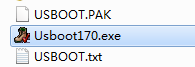
3、運行USBoot(u盤啟動盤制作工具)安裝程序即可打開使用。

USBoot(u盤啟動盤制作工具)使用方法
準備一個可以格式化的U盤。
1、首先需要將U盤插在電腦上,然后在彈出的選擇U盤列表處選中(選中自己的U盤哦)。

2、在此確認選中格式化的是U盤而非硬盤,否則會導致硬盤數據全部丟失。然后根據圖中指示選擇“點擊此處選擇工作模式”——【zip模式】。

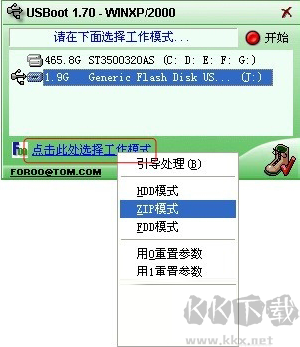
3、選擇【開始】

4、選擇【確定】

5、選擇【否】

6、請拔下U盤。
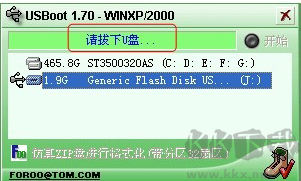
7、插入U盤。

8、最后,USBoot u盤啟動盤制作成功,取走U盤;

USBoot(u盤啟動盤制作工具)常見問題
一、usboot無法格式化u盤怎么解決?
1、雙擊運行USBoot工具,在USBoot界面中,選擇不能格式化的U盤。點擊選擇工作模式,選擇用0重置參數。

2、模式選擇完畢后,點擊界面右上角的開始按鈕。這時會出現警告的提示框,如果確定要進行操作點“是”即可。
3、稍等片刻,U盤重置完畢,拔出您的U盤,重新格式化U盤就能夠順利完成。
二、usboot怎么取消寫保護?
1、運行打開USBoot(u盤啟動盤制作工具),如下:(記得選中你需要取消寫保護的U盤再進行以下操作)

2、打開軟件后選擇“點擊此處選擇工作模式”——【用0重置參數】
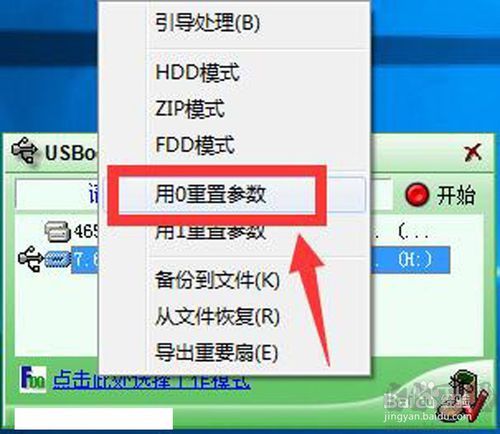
3、然后選擇【用0清楚U盤關鍵數據】——【開始】


4、如有警示彈窗出現請根據提示將需要的東西備份后在選擇取消寫保護,或是直接【確定】、【是】
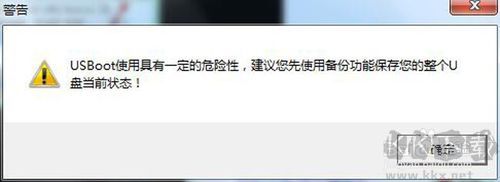
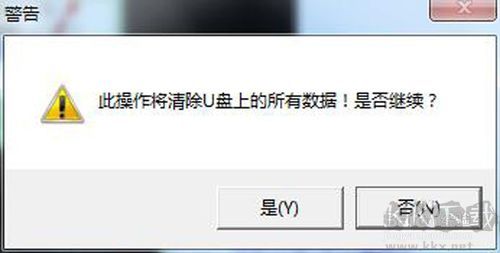
5、USBoot(u盤啟動盤制作工具)開始清除保護程序,等其清除完畢即可。

USBoot(U盤啟動盤制作工具)功能介紹
1、引導處理、僅進行引導處理,不格式化磁盤。
2、ZIP模式、仿真ZIP盤進行格式化。
3、HDD模式、按硬盤分區并進行格式化。
4、備份到文件、將U盤內容備份為文件。
5、用0重置參數、用0清除U盤關鍵數據。
6、用1重置參數、用1清除U盤關鍵數據。
7、從文件恢復、從文件恢復U盤內容。
8、導出重要扇、將U盤重要扇區導出供分析。
USBoot(U盤啟動盤制作工具)軟件特色
1、通過簡單的設置就能幫助你設置U盤啟動盤。
2、usboot (U盤啟動盤制作工具)軟件體積小巧,不占用內容。
3、usboot 提供引導功能,可以根據系統的提示完成操作。
4、usboot 操作方便,多有的項目都有導航。
5、usboot (U盤啟動盤制作工具)可以將U盤的數據進行備份和恢復。
